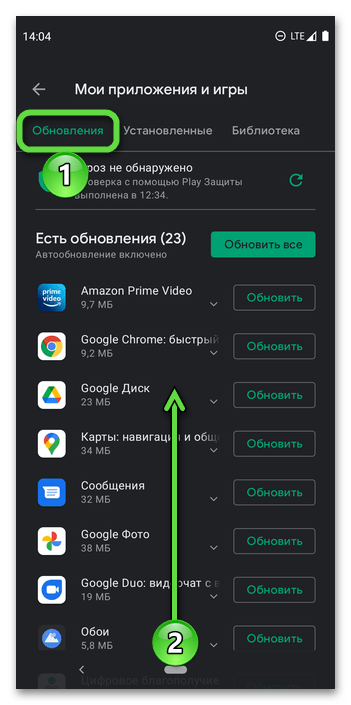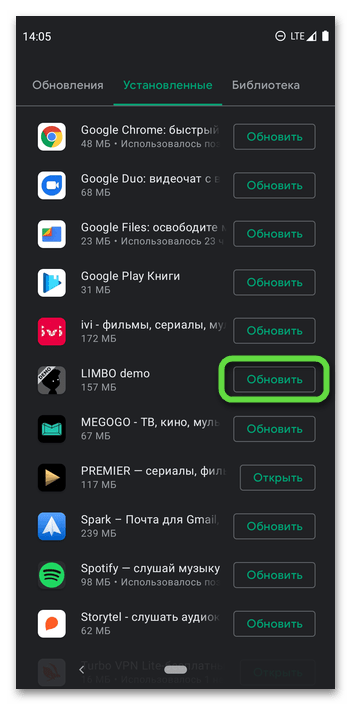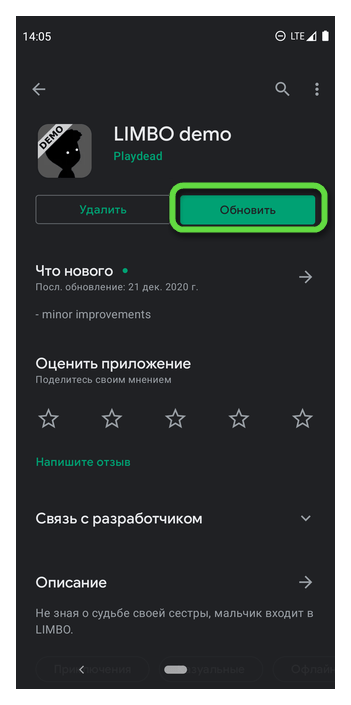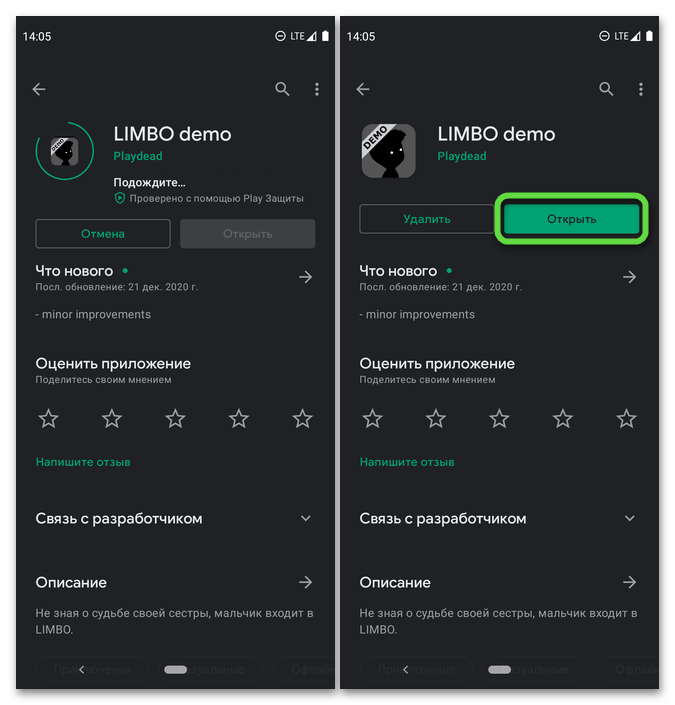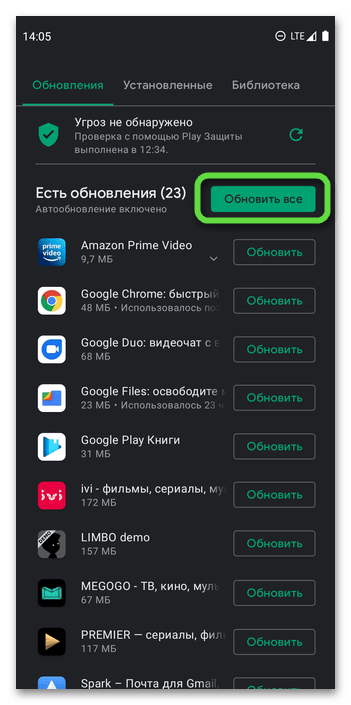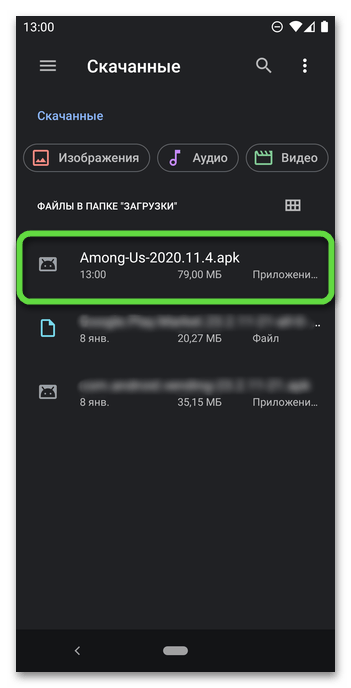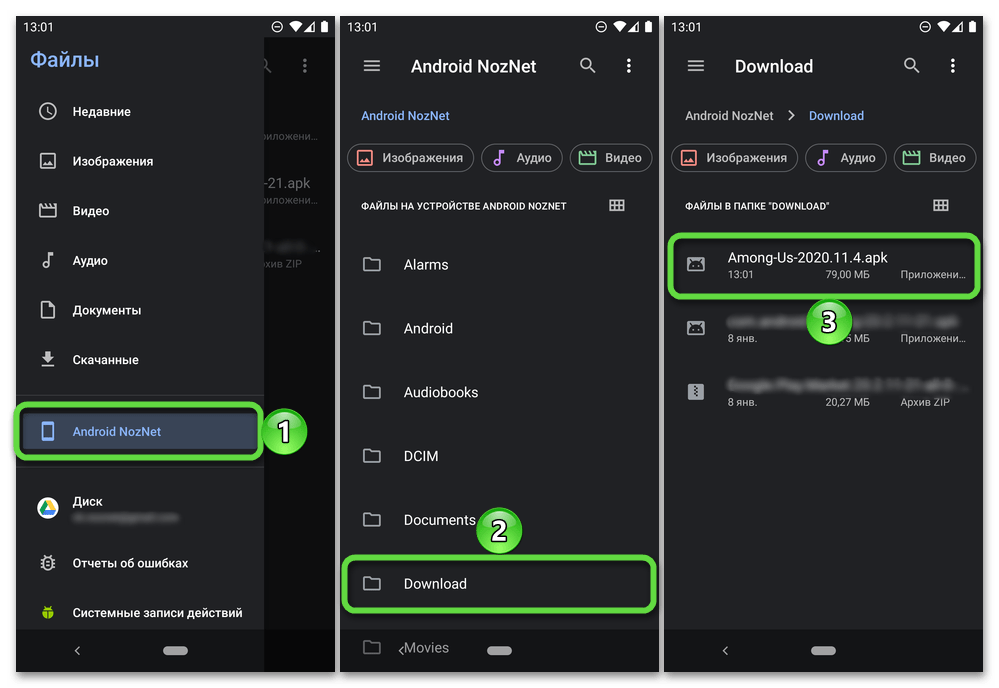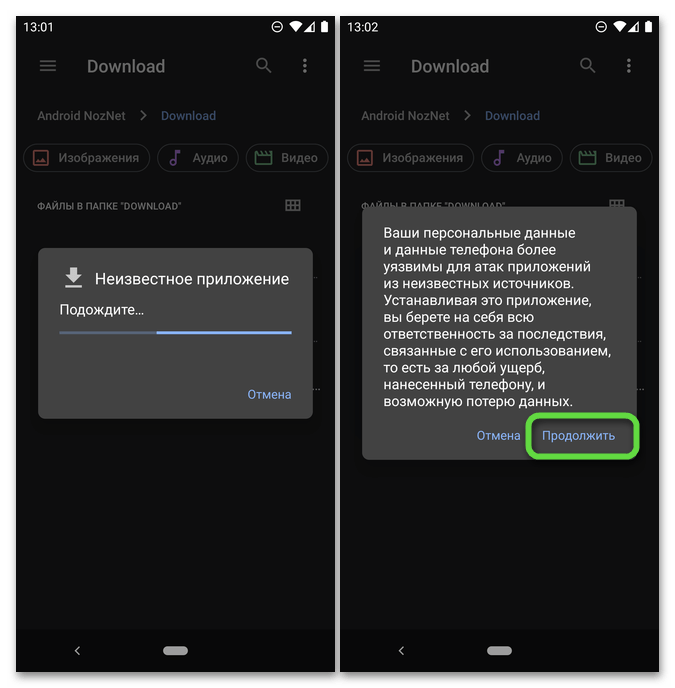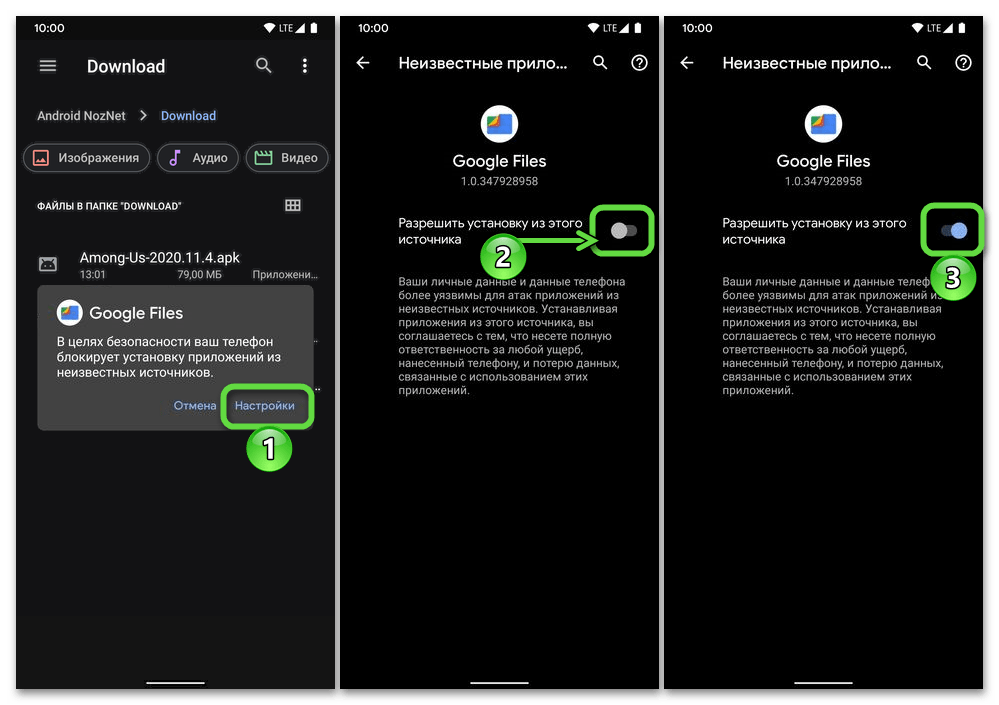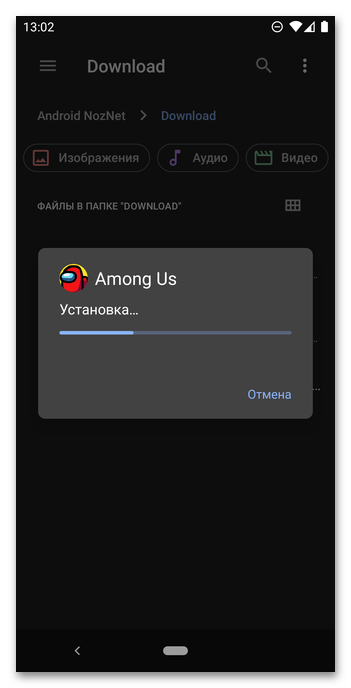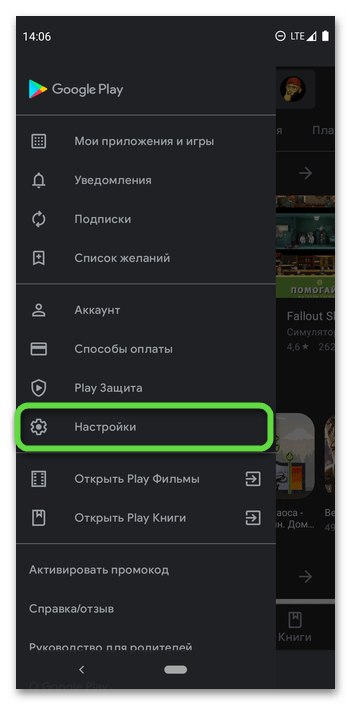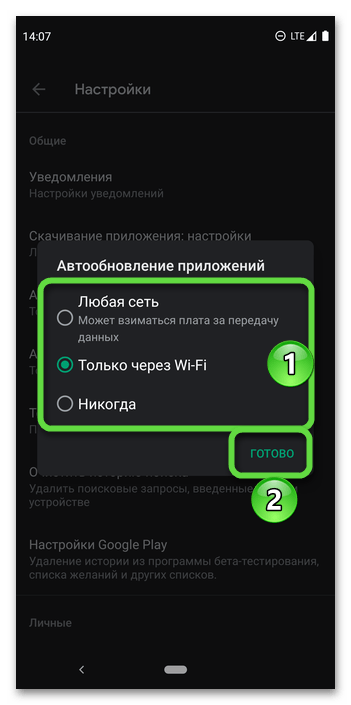- Как обновить приложение на Андроид: вручную или автоматически
- Как обновить приложение на андроид вручную
- Автоматическое обновление всех приложений на Андроид — включить или отключить
- Автоматическое обновление отдельных приложений Android
- Обновление из APK файла
- В заключение
- Как обновить приложения на Андроиде вручную
- Почему важно устанавливать обновления?
- Обновление при помощи Google Play Market
- Автоматические обновления
- Ручное обновление без Плей Market
- Обновление игр на мобильных устройствах с Android
- Способ 1: Google Play Маркет и его аналоги
- Способ 2: Ручная установка APK-файла
- Включение автоматического обновления игр
Как обновить приложение на Андроид: вручную или автоматически
Обновление приложений на Андроид устройствах можно сделать, как в ручном режиме по одному или в автоматическом, чтобы все происходило без участия пользователя.
Так у вас всегда будут только свежие программы и игры на устройстве, что даст более стабильную их работу и поддержку самых новых функций.
Прошлый материал был посвящен тому, как прослушать голосовое сообщение у разных операторов сотовой связи. Сегодня мы рассмотрим обновление приложений и игр на Android телефоне или планшете разными способами, плюс автоматизируем этот процесс. Инструкция подойдет для устройств: Самсунг, Хонор, Хуавей, Xiaomi и всех девайсов других марок.
Интересно! Обновлять приложения на Андроид в некоторых случаях просто необходимо, большинство старого программного обеспечения может просто не работать на новых версиях операционной системы. Так, после обновления Андроид, ваша любимая игра или программа могут просто не запуститься.
Как обновить приложение на андроид вручную
Интересно! Некоторые программы и игры, при запуске, сами предлагают установить обновление. Нажмите на соответствующую кнопку, если увидите информационное окно с таким предложением.
1. Откройте приложение Play Market на смартфоне / планшете и перейдите в настройки. Для этого нажмите на значок с тремя полосками в левой верхней части экрана и перейдите в раздел «Мои приложения и игры».
2. Здесь вы увидите список всех программ и игр для которых вышли свежие версии. Чтобы установить их — нажмите на соответствующую кнопку у нужного элемента.
3. Чтобы обновить сразу все, что есть в списке, нажмите на соответствующую кнопку над всеми элементами.
Интересно! В этом же меню можно перейти в раздел «Библиотека» и посмотреть, какое программное обеспечение вообще скачивалось на разные устройства с этого Google аккаунта. Иногда, даже просто полистать этот список довольно интересно.
Автоматическое обновление всех приложений на Андроид — включить или отключить
В том же Play Market перейдите в настройки и нажмите на пункт «Автообновление приложений». Здесь вы можете отключить эту функцию, настроить работу только через WiFi или через любую сеть, включая мобильную.
В этом случае не будет необходимости следить, какая версия ПО установлена — последняя или нет. Все будет скачиваться и устанавливаться в автоматическом режиме. Это довольно удобно, особенно, если у вас новая модель смартфона и нет необходимости следить за производительностью и количеством памяти в системе.
Также в настройках можно включить или отключить входящие уведомления о наличии автообновлений. Перейдите в соответствующий раздел и выставьте необходимые параметры.
Интересно! Дополнительно рекомендую ознакомиться с материалом на похожую тему — как обновить андроид. Там подробно написан процесс, как это сделать с наглядными картинками для лучшего понимания.
Автоматическое обновление отдельных приложений Android
Если вы хотите включить функцию только для определенных программ или игр — чтобы автоматически обновлялись только они, а другие оставались с прежней версией — сделать это можно.
1. Также откройте Play Market, нажмите на значок с тремя полосками в левой верхней части и перейдите в раздел «Мои приложения и игры». Здесь, перейдите по вкладке «Установленные» и найдите нужную вам программу / игру и откройте ее.
2. Нажмите на значок с тремя точками в правой верхней части экрана и установите галочку у пункта «Автообновление».
Обновление из APK файла
Здесь все просто, скачиваете новую версию нужной вам программы или игры и запускаете ее из файлового менеджера Андроид. Затем просто устанавливаете. Новая версия станет поверх старой.
Если программа установилась, как отдельная, то просто удалите старую. Такое бывает, когда разработчики меняют название своего продукта или при сбоях в системе.
В заключение
В Android свежую версию программного обеспечения можно получить самыми разными способами, плюс сама настройка функции довольно гибкая. Разработчики сделали все, чтобы пользователям было удобно.
Источник
Как обновить приложения на Андроиде вручную
Приложения на телефоне под управлением Андроид позволяют нам получать определенную функциональность, без которой мы не можем обходиться в работе или повседневной жизни. Разработчики постоянно стараются улучшать интерфейс, вносят ряд изменений в программный код и исправляют ошибки, а также выполняют ряд других действий, выпуская обновления. Поэтому пользователям смартфонов выгодно обновить приложения на Андроиде и получить новую функциональность или исправления старых багов. Как правильно обновить все apk-приложения на смартфоне Android?
Почему важно устанавливать обновления?
Многие пользователи смартфонов не понимают, для чего стоит постоянно обновлять приложения Android и следить за их актуальностью. Поэтому нужно определиться с целесообразностью данных действий. Можно выделить ряд причин, по которым важно обновить приложения:
- Повышение уровня безопасности за счет устранения критических уязвимостей, лазеек для вирусов и шпионского ПО.
- Приложения в Плей Маркете не всегда являются совершенными, поэтому могут содержать различные ошибки. Поэтому их необходимо своевременно устранять, чтобы пользоваться софтом было комфортнее.
- Некоторые программы, скачанные в Плей Маркете, без обновления становятся непригодными для дальнейшего использования. Обычно это клиентский софт позволяющий проводить финансовые операции, мессенджеры и другое ПО, в котором требуется обеспечить высокую безопасность или конфиденциальность.
- Приложение может быть оптимизировано и работать быстрее, а также разом устранены зависания и ошибки. Также в ряде случаев могут применяться патчи под определенные устройства, например, смартфоны Самсунг с учетом использования фирменных технологий.
Обновление софта в телефоне имеет гораздо больше преимуществ, чем его игнорирование.
Обновление при помощи Google Play Market
Использовать для обновлений Play Market выгоднее всего, поскольку Google реализовала мощный механизм взаимодействия с пользователем, предлагая широкий спектр настроек и возможностей, а также обеспечения высокого уровня безопасности. Хотя некоторые крупные производители, например, Xiaomi и Samsung предлагают пользователям смартфонов использовать фирменные утилиты. Их функциональность практически не отличается от оригинального Play Market.
Чтобы приложения в Плей Маркете обновить до актуальной версии, нужно выполнить следующие действия:
- Зайти в Play Market.
- Слева сверху экрана нажать сюда.
- Откроется меню, переходим в «Управление приложениями и устройством».
- На экране появятся вкладки, нас интересует «Доступные обновления».
- Отобразится список софта, для которого доступны актуальные версии. Допускается обновить все приложения или отдельно выбранные.
- После выбора способа обновления, нужно дождаться окончания инсталляции. Затрачиваемое время зависит от производительности смартфона и скорости интернета.
В Плей Маркете апдейты приходят часто, поэтому можно быть уверенными в актуальности программного обеспечения. После завершения установки, появится надпись «Нет доступных обновлений».
Автоматические обновления
Если вы не хотите запускать обновления софта на смартфоне под управлением Андроид, то в таком случае нужно сделать следующее:
- Открыть Плей Market.
- В левом верхнем углу нажимаем на кнопку настроек. Откроется список, нас интересует раздел с приложениями.
- Откроются вкладки, переходим в «Обновления».
- Находим пункт «Автообновления приложений».
- Откроется диалоговое окно, выбираем подходящий вариант: любая сеть, только по Wi-Fi. Вариант «Никогда» отключит авто обновления, приложения все придется обновлять вручную.
Если не хотите обновлять все приложения автоматически, то на 3-м этапе инструкции нужно выбрать интересующее, найти кнопку «Еще», нажать на нее, откроется ниспадающий список, в котором нужно поставить галочку напротив пункта автоматических обновлений.
Такая функциональность реализована не только в стандартном Плей Market, но и фирменном софте от производителей. Инструкция как обновить приложение аналогичная или с небольшими изменениями с сохранением общего принципа.
Ручное обновление без Плей Market
Если вы скачали приложение и установили его из файла apk, то придется самостоятельно следить за обновлениями в Плей Маркете. Но такой способ обновить все программное обеспечение за один раз не позволит. Нужно будет с официальных сайтов производителей скачивать софт на Android, затем запускать файлы с расширением apk и следовать инструкциям, отображаемым на экране смартфона.
Источник
Обновление игр на мобильных устройствах с Android
Способ 1: Google Play Маркет и его аналоги
На абсолютном большинстве Андроид-смартфонов, если не брать в учет некоторые устройства с кастомизированной прошивкой, есть предустановленный магазин приложений – Google Play Маркет и/или его аналог от производителя (Huawei AppGallery, Samsung Galaxy Store, Xiaomi GetApps, Meizu App Store и др.). Именно через него можно обновить ранее инсталлированную игру, что мы и сделаем далее.
Примечание: В инструкции ниже обновление игры выполняется через Play Маркет, так как именно он является наиболее популярным магазином цифрового контента. В аналогичных ему решениях от Samsung, Huawei, Xiaomi, Meizu и других разработчиков эта задача решается по схожему алгоритму, а сама процедура не имеет критических различий.
- Запустите Плей Маркет и вызовите его меню, выполнив свайп в направлении слева направо по экрану или нажав на три горизонтальные полосы, расположенные в начале строки поиска.
Выберите первый из представленных в списке пункт — «Мои приложения и игры».
В открывшейся по умолчанию вкладке «Обновления» найдите игру,
которую требуется «Обновить», и либо сразу тапните по одноименной кнопке,
либо коснитесь ее названия, чтобы перейти на страницу в Магазине. На ней, помимо основного описания, обычно указывается и перечень изменений и улучшений в новой версии («Что нового»). По желанию ознакомьтесь с этой информацией и нажмите на кнопку «Обновить».
Ожидайте, пока процедура будет завершена, а игра обновлена – сигнализировать об этом будет не только завершенная загрузка, но и ставшая активной кнопка «Открыть» на странице в Play Маркете. Последний также можно закрыть, не дожидаясь завершения процесса, тем более что обычно ход его выполнения отображается в шторке.
Если обновить требовалось несколько игр, вернитесь в соответствующую вкладку Магазина и либо повторите вышеизложенные действия, либо воспользуйтесь кнопкой «Обновить все» — именно это и рекомендуется делать для обеспечения более стабильной работы всех мобильных программ.
Способ 2: Ручная установка APK-файла
Существует альтернативный метод обновления игры на Android, и заключается он в самостоятельном поиске и последующей загрузке APK-установщика, который затем потребуется пометить во внутреннюю память мобильного устройства и распаковать. Такой подход находит свое применение в случае отсутствия на девайсе фирменного магазина контента, но может использоваться и при его наличии. Алгоритм действий следующий:
- Отыщите на просторах интернета, например, на специализированных веб-ресурсах и тематических форумах или официальных сайтах некоторых разработчиков установочный АПК-файл с актуальной версией игры, которую требуется обновить, и скачайте его.
- Поместите установщик в удобное расположение во внутренней памяти мобильного устройства.
С помощью любого файлового менеджера перейдите в выбранную на предыдущем шаге директорию и коснитесь загруженного APK для его запуска.
В появившемся окне тапните «Установить».
Примечание: Файл-установщик сначала может быть проанализирован системой. В таком случае появится предупреждение с описанием особенностей его работы и возможных последствий использования — если вы со всем этим согласны, нажмите «Продолжить».
Если на текущий момент запрещена установка из неизвестных источников, разрешите ее, перейдя в «Настройки» и активировав там соответствующий переключатель.
Ожидайте, пока компоненты игры будут распакованы и инсталлированы, следствием чего и станет ее обновление, а значит, на этом задачу из заголовка статьи можно считать решенной.
Обратите внимание! Если в ходе обновления игры данным методом возникла ошибка, попробуйте найти другой АПК-установщик – возможно, изначально выбранный был несовместим с вашим Андроид-девайсом.
Включение автоматического обновления игр
При условии, что базовые настройки Гугл Плей Маркета и/или альтернативного магазина цифрового контента не изменялись, обновления для приложений и игр будут скачиваться автоматически при подключении к Wi-Fi-сети. Проверить, так ли это и/или, по необходимости, изменить заданные по умолчанию параметры можно следующим образом:
- Запустите Play Маркет или его аналог, вызовите меню, и перейдите к разделу «Настройки».
Далее тапните по пункту «Автообновление приложений».
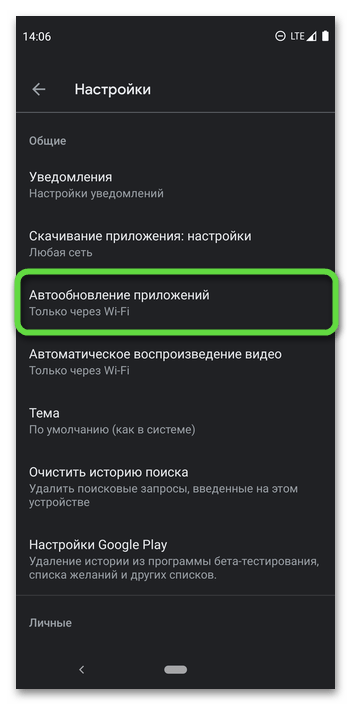
- «Любая сеть» — подразумевает, что обновление будет осуществляться в том числе и при подключении к мобильной сети, а значит, в зависимости от тарифа, будет расходоваться трафик или взыматься плата за передачу данных;
- «Только через Wi-Fi» — рассматриваемое действие будет автоматически выполняться исключительно при подключении к беспроводной сети;
- «Никогда» — обновлять приложения можно будет только вручную, согласно инструкции из первой части статьи.
С этого момента, в зависимости от выбранного вами значения, приложения и игры будут обновляться либо автоматически (при условии наличия подключения к сети), либо вручную.
Источник